JFNVR存储管理服务器安装使用说明docWord格式.docx
《JFNVR存储管理服务器安装使用说明docWord格式.docx》由会员分享,可在线阅读,更多相关《JFNVR存储管理服务器安装使用说明docWord格式.docx(14页珍藏版)》请在冰豆网上搜索。
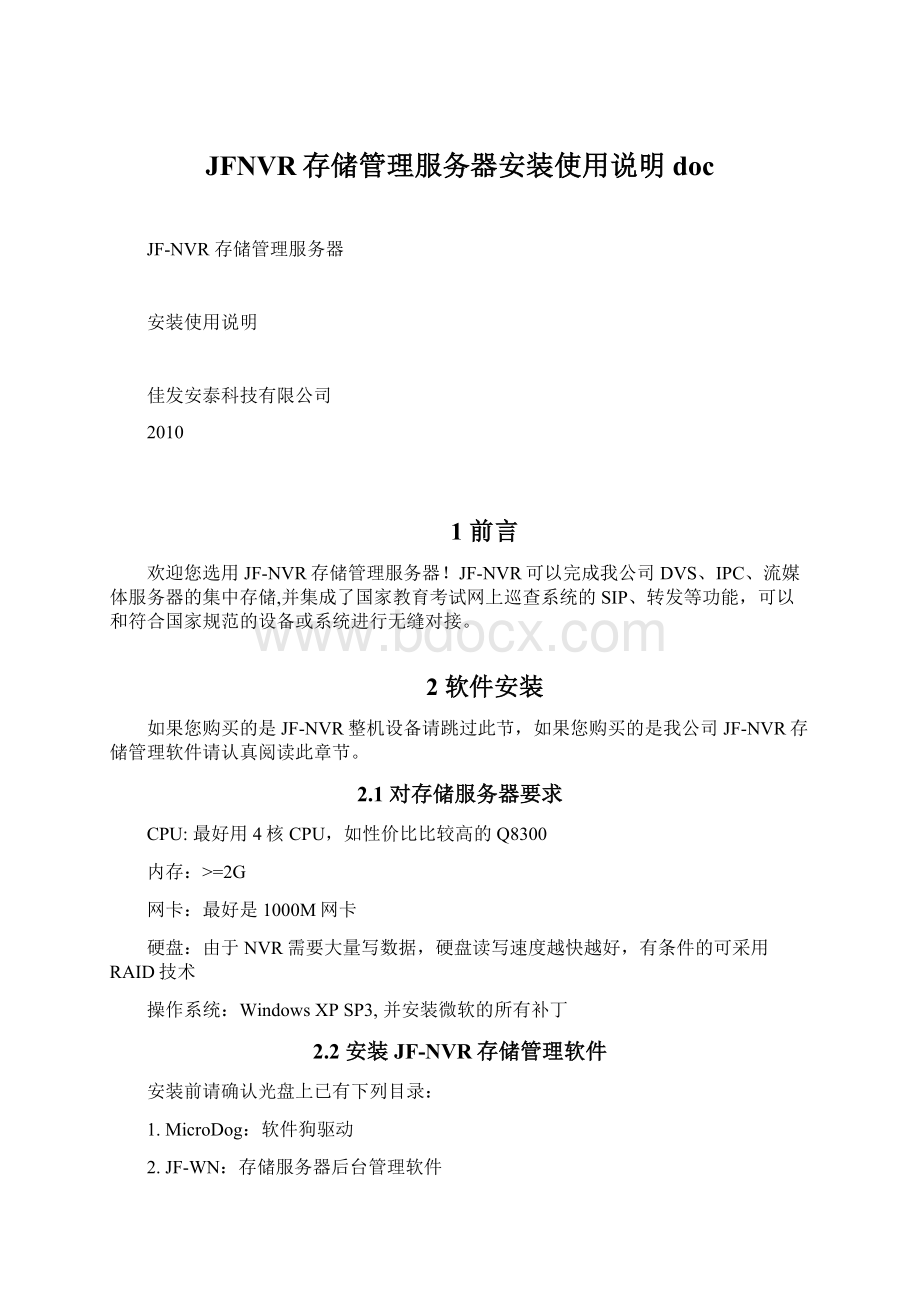
内存:
>
=2G
网卡:
最好是1000M网卡
硬盘:
由于NVR需要大量写数据,硬盘读写速度越快越好,有条件的可采用RAID技术
操作系统:
WindowsXPSP3,并安装微软的所有补丁
2.2安装JF-NVR存储管理软件
安装前请确认光盘上已有下列目录:
1.MicroDog:
软件狗驱动
2.JF-WN:
存储服务器后台管理软件
3.MYSQL-ODBC:
MYSQLODBC驱动
4.mdp:
JF-NVR主程序
请将这4个目录Copy到C:
盘,并去掉这几个目录及文件的只读属性(选中C盘下的这几个目录,鼠标右健打开文件夹属性框,去掉只读属性)。
然后按下列步骤安装:
1)将软件加密狗插入到计算机USB口上
2)进入MicroDog目录,运行MicroDogInstdrv安装软件加密狗驱动
3)确认系统没有安装Tomcat及MySql,TCP80,3306端口未被其它程序占用
①确认系统有没安装Tomcat及Mysql
点击我的电脑右键—>
管理—>
服务和应用程序,双击服务,查找Tomcat\Mysql,如图2-1所示。
若没有则直接进入安装;
若有则进入C盘JF-WN目录双击uninstall卸载。
图2-1
②确认TCP80,3306端口有没被其他程序占用
点击开始菜单->
运行->
cmd进入DOS命令,输入netstat–a命令,出现如图2-2所示端口占用情况。
若该端口未显示,则没被占用。
图2-2
4)打开JF-WN目录,用鼠标双击install,如图2-3所示,安装完毕后重新启动计算机。
图2-3
5)重新启动后,打开IE,在IE地址栏输入:
localhost,如果如图2-4所示的管理界面则说明后台管理软件安装成功
如图2-4
6)进入MYSQL-ODBC目录,双击mysqlodbc3.51,开始安装ODBC驱动,安装时候请选择默认安装选项。
7)进入“控制面板/管理工具/数据源(ODBC)/系统DSN”,点添加,选择MySQLODBC3.51Driver,如图2-5所示:
图2-5
在上图点完成进入DSN设置,如图2-6所示,请按下图所示输入,其中密码为”jfkjyfb”
图2-6
“点ConnectOptions”,如图2-7所示,在CharacterSet中选择gb2312,点OK后完成DSN设置。
图2-7
8)进入C:
\mdp目录,在mdp.exe上点右键,创建mdp.exe桌面快捷方式,如图2-8所示,这样想运行NVR主程序时可直接点击桌面的快捷方式。
如果您想让NVR主程序随计算机启动而启动,可将mdp.exe快捷方式拖到WINDOWS启动栏中。
图2-8
9)双击桌面mdp快捷方式启动NVR主程序,稍后左面右下脚出现
两个图标,将鼠标移到第一个图标,则显示“JF-NVRV7.50”,如图2-9所示,则说明NVR安装成功,如果不成功请检查软件狗驱动、及DSN设置。
图2-9
3网络部署
3.1系统拓扑图
3合1服务器
NVR
编码器或流媒体服务器
到上级中心
3.2网络连线示意图
使用NVR时,学校须配备3合1服务器,NVR和3合1服务器应当连接在1000M网交换机上。
编码器或流媒体
4连网调试
4.1SIP域名及IP地址规划
假设上级为该学校分配的SIP域名为:
jy,学校使用的内网IP地址段为192.168.5.XXX,可参照下表做IP地址和SIP域名分配。
设备名称
IP地址
SIP域名
备注
192.168.5.113
jy
NVR服务器
192.168.5.168
编码器1
192.168.5.129
编码器2
192.168.5.130
如果上级设备是我公司产品原则上不用做NAT映射,只要正确设置3合1服务器的网关地址、DNS确保3合1服务器可上网访问网页即可,通常情况下为了方便远程调试建议做TCP端口5900的NAT映射到3合1服务器,即:
外网IP:
5900->
192.168.5.113:
5900
如果上级设备是其它公司产品,请做UDP端口9902的NAT映射到3合1服务器,即:
“外网IP:
9902->
9902”。
4.2三合一服务器注册到上级巡查中心
在IE地址栏中输入三合一服务器的IP地址,登陆界面出现后,登陆用户名输入:
superuser,密码:
jfkjyfb,登录到三合一服务器的管理平台,进入SIP参数设置菜单,如下图所示:
其中“上级SIP信息”主要需填写上级的SIP域名、上级SIP服务器IP地址、上级SIP服务端口、上级SIP服务器类型。
这些信息请向上级巡查中心索取。
“本级SIP信息”,SIP类型通常设置成SIP网关,注册名、注册ID、注册密码、注册域名,请向上级巡查中心索取,外网IP地址请向学校网管老师咨询。
内网IP地址填写本机的IP地址(注:
三合一服务器的IP地址必须在管理平台/网卡信息上设置)。
进入管理平台/转发服务器设置,如下图所示:
请按上图填写默认参数,其中密码为123456,上级IP地址为其三合一服务器IP地址或转发服务器IP地址。
重新启动三合一服务器后,在管理平台/系统信息中将显示下图所示的状态信息:
注册成功表示和上级中心已经建立好通讯联系,已可正常连网了。
这里也可重新启动或关闭三合一服务器。
如果注册失败请检查SIP注册参数是否有错,如果无错,在三合一服务器运行菜单中输入pingjy,见下图。
如果出现下图显示则表示域名解析正确,网络畅通,如果依然不能注册成功,很可能是上级分配的登陆帐号有误,或上级未做UDP9902端口映射。
如果解析出来的IP地址不是你想要的上级IP地址,则说明域名解析有误,请用记事本打开C:
\windows\system32\drivers\etc下的hosts文件,在该文件添加一行:
192.168.5.113jy
这里“192.168.5.113”是上级IP,“jy”是上级域名,添加完毕后保存该文件,再次输入pingjy以确认域名解析是否正确,网络是否畅通。
4.3为NVR分配注册信息
登陆到三合一服务器的管理平台,依次用鼠标点击,巡查系统/设备管理/学校名称,在下属机构处点击“增加”,见下图:
按下图设置相关参数,设置完毕后点击保存。
在树状列表中双击NVR1,将出现增加NVR1的SIP服务器菜单,在NVR1/SIP服务器边上点增加,并填写NVR1的SIP信息见下图:
4.4NVR注册到三合一服务器上
NVR注册到三合一服务器同三合一服务器注册到上级方法相同,这里不再赘述。
NVR相关参数下图是NVR服务器的相关参数设置。
如果向三合一服务器注册成功则在“信息查询/系统信息”处将显示下列信息:
同三合一服务器类似,也可用pingjy检测域名解析是否正确,和三合一服务器间网络是否畅通。
4.5将视频采集设备连接到NVR服务器上
视频采集设备包括我公司的流媒体服务器、DVS、IPC等编码设备,NVR可以对这些设备进行管理和存储。
进入NVR存储服务器管理平台,一次点击用户管理/管理中心/NVR将出现增加NVR视频采集设备菜单,如下图所示:
在视频采集设备处,点“增加”,添加视频采集设备信息,如下图所示:
其中默认密码为admin,点击用户信息保存将出现录像计划,可根据需要进行设置,见下图:
按照上述流程可以为NVR增加多台视频采集设备。
依次点击“信息查询/在线信息”将显示流媒体服务器是否连接成功,如下图:
4.6检验您的连网成果
登陆到三和一服务器管理平台,在巡查系统/设备管理中增加一远程客户端帐号,如下图所示:
保存用户信息后,新加的远程客户端帐号大约在1分钟后激活,运行客户端软件,输入三合一服务器IP地址及登陆帐号,密码等信息,如下图:
客户端登陆后就可获取NVR的下属于视频通道列表并完巡查的相关工作了。